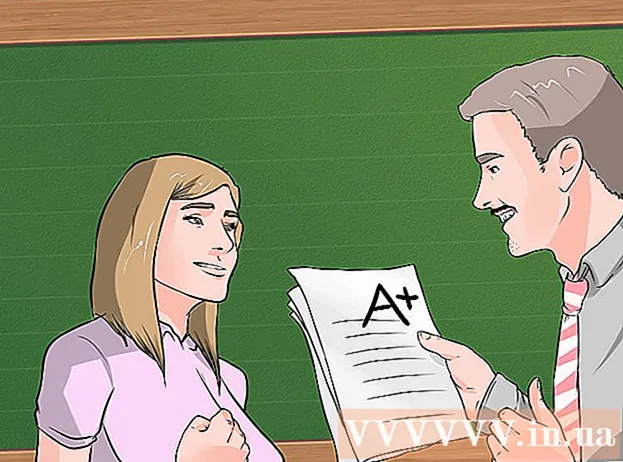लेखक:
Eugene Taylor
निर्माण की तारीख:
12 अगस्त 2021
डेट अपडेट करें:
1 जुलाई 2024
![IPhone पर इमोजी कीबोर्ड कैसे जोड़ें [ट्यूटोरियल]](https://i.ytimg.com/vi/vwTeOdTa9m4/hqdefault.jpg)
विषय
- कदम बढ़ाने के लिए
- 3 की विधि 1: इमोजी कीबोर्ड को सक्रिय करना
- 3 की विधि 2: इमोजी कीबोर्ड का उपयोग करना
- 3 की विधि 3: इमोजी कीबोर्ड को हटा दें
इमोजी का कीबोर्ड आपको अपने संदेशों और ईमेल में मजेदार इमोटिकॉन जोड़ने देता है, और आपको कीबोर्ड का उपयोग करने के लिए अतिरिक्त सॉफ़्टवेयर डाउनलोड करने की भी आवश्यकता नहीं है। IOS 8 से iOS के किसी भी संस्करण के लिए उपयुक्त अपने iPod, iPad या iPhone पर इमोजी कीबोर्ड को सक्रिय करने के लिए इस लेख के चरणों का पालन करें।
कदम बढ़ाने के लिए
3 की विधि 1: इमोजी कीबोर्ड को सक्रिय करना
 समझें कि इमोजी क्या है। इमोजी की उत्पत्ति जापान में हुई, यह स्माइली चेहरों जैसे आइकन का एक संग्रह है। कीबोर्ड आपको विभिन्न प्रकार के आइकन से चुनने की अनुमति देता है, जिसे केवल उन उपकरणों द्वारा पढ़ा जा सकता है जो इमोजी वर्णों का समर्थन करते हैं।
समझें कि इमोजी क्या है। इमोजी की उत्पत्ति जापान में हुई, यह स्माइली चेहरों जैसे आइकन का एक संग्रह है। कीबोर्ड आपको विभिन्न प्रकार के आइकन से चुनने की अनुमति देता है, जिसे केवल उन उपकरणों द्वारा पढ़ा जा सकता है जो इमोजी वर्णों का समर्थन करते हैं। - आईओएस 5 के साथ सभी एप्पल डिवाइस या बाद में इमोजी का समर्थन करते हैं।
- एंड्रॉइड और iOS के लिए Google हैंगआउट इमोजी को भी सपोर्ट करता है।
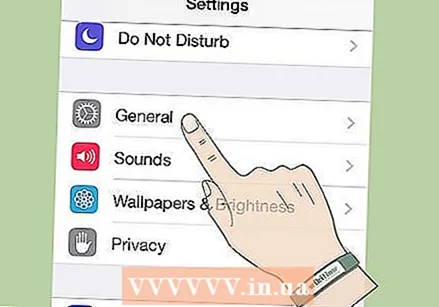 अपनी सेटिंग्स खोलें। आपको अपने होम स्क्रीन पर सेटिंग मिल जाएगी। इसके बाद General पर टैप करें।
अपनी सेटिंग्स खोलें। आपको अपने होम स्क्रीन पर सेटिंग मिल जाएगी। इसके बाद General पर टैप करें। 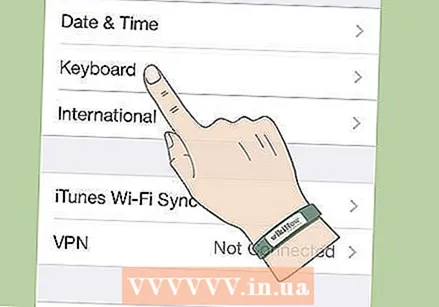 कीबोर्ड मेनू खोलें। नीचे स्क्रॉल करें और कीबोर्ड टैप करें। फिर कीबोर्ड पर टैप करें।
कीबोर्ड मेनू खोलें। नीचे स्क्रॉल करें और कीबोर्ड टैप करें। फिर कीबोर्ड पर टैप करें।  इमोजी कीबोर्ड जोड़ें। अब आपको कीबोर्ड की एक सूची दिखाई देगी। कीबोर्ड जोड़ें बटन पर टैप करें। इमोजी का चयन करें।
इमोजी कीबोर्ड जोड़ें। अब आपको कीबोर्ड की एक सूची दिखाई देगी। कीबोर्ड जोड़ें बटन पर टैप करें। इमोजी का चयन करें।
3 की विधि 2: इमोजी कीबोर्ड का उपयोग करना
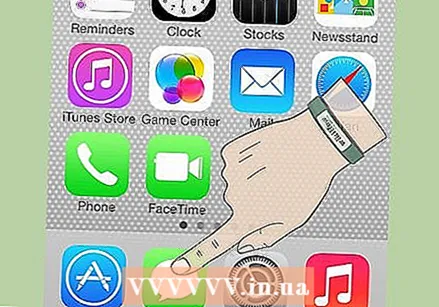 संदेश भेजने के लिए एक ऐप खोलें। आप संदेश भेजने के लिए किसी भी प्रोग्राम में इमोजी का उपयोग कर सकते हैं, जैसे मेल, iMessage, Twitter, आदि। अपने कीबोर्ड को लाने के लिए टेक्स्ट एंट्री फ़ील्ड पर टैप करें।
संदेश भेजने के लिए एक ऐप खोलें। आप संदेश भेजने के लिए किसी भी प्रोग्राम में इमोजी का उपयोग कर सकते हैं, जैसे मेल, iMessage, Twitter, आदि। अपने कीबोर्ड को लाने के लिए टेक्स्ट एंट्री फ़ील्ड पर टैप करें। 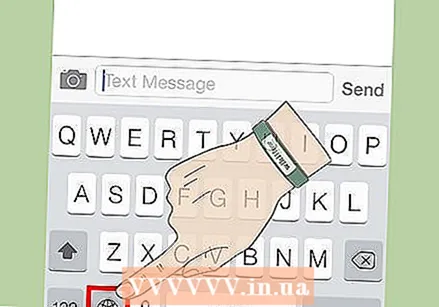 ग्लोब आइकन पर टैप करें। आपको अपने स्पेस बार के बगल में आइकन मिलेगा। इमोजी कीबोर्ड देखने तक बटन पर टैप करें।
ग्लोब आइकन पर टैप करें। आपको अपने स्पेस बार के बगल में आइकन मिलेगा। इमोजी कीबोर्ड देखने तक बटन पर टैप करें।  अपने इमोजी का चयन करें। अब आप अपने इच्छित इमोजी को खोज सकते हैं। आप विभिन्न श्रेणियों में से चुन सकते हैं। पहली श्रेणी, एक घड़ी के प्रतीक के साथ, आपके सबसे अधिक उपयोग किए जाने वाले इमोटिकॉन्स होते हैं।
अपने इमोजी का चयन करें। अब आप अपने इच्छित इमोजी को खोज सकते हैं। आप विभिन्न श्रेणियों में से चुन सकते हैं। पहली श्रेणी, एक घड़ी के प्रतीक के साथ, आपके सबसे अधिक उपयोग किए जाने वाले इमोटिकॉन्स होते हैं। - प्रत्येक श्रेणी के भीतर आप विभिन्न पृष्ठों के माध्यम से ब्राउज़ कर सकते हैं। पृष्ठों को बदलने के लिए बाएं या दाएं स्वाइप करें।
- यदि प्राप्तकर्ता एक उपकरण का उपयोग कर रहा है जो इमोजी का समर्थन नहीं करता है, तो वे इमोजी के बजाय रिक्त वर्ण देखेंगे।
3 की विधि 3: इमोजी कीबोर्ड को हटा दें
 अपनी सेटिंग्स खोलें। जनरल पर टैप करें।
अपनी सेटिंग्स खोलें। जनरल पर टैप करें।  कीबोर्ड मेनू खोलें। नीचे स्क्रॉल करें और कीबोर्ड टैप करें। फिर कीबोर्ड पर टैप करें।
कीबोर्ड मेनू खोलें। नीचे स्क्रॉल करें और कीबोर्ड टैप करें। फिर कीबोर्ड पर टैप करें।  इमोजी कीबोर्ड को हटा दें। यहां आपको इंस्टॉल किए गए कीबोर्ड की सूची दिखाई देती है। ऊपर दाईं ओर संपादित करें टैप करें। इमोजी के बगल में, हटाएं टैप करें।
इमोजी कीबोर्ड को हटा दें। यहां आपको इंस्टॉल किए गए कीबोर्ड की सूची दिखाई देती है। ऊपर दाईं ओर संपादित करें टैप करें। इमोजी के बगल में, हटाएं टैप करें।